
Sisu
Teksti lisamine fotodele on suurepärane võimalus nende parandamiseks ja nendega lõbutsemiseks. Google'i Picasa 3 on lihtsalt kasutatav, kuid kogenud pilditöötlusprogramm, mida saab tasuta alla laadida. Võite seda kasutada oma piltide muutmiseks, loomiseks ja jagamiseks. Selle versiooni teksti tööriist on lihtne kasutada ja annab rahuldavaid tulemusi.
Juhised
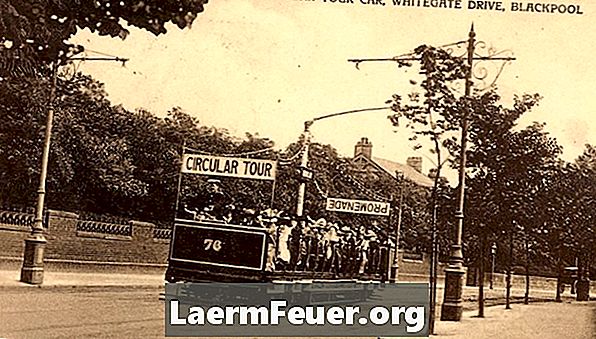
-
Külasta picasa.google.com. Lisateavet selle funktsioonide kohta saate programmi Picasa 3 videoõpetusest ja seejärel programmi alla laadida.
-
Picasa 3 installimiseks järgige ekraanil kuvatavaid juhiseid ja lubage tal kataloogida kõik arvutis olevad fotofailid. Koht, kus nad on salvestatud, ei muutu; indekseerimissüsteem luuakse lihtsalt nii, et fotod oleksid kergesti leitavad. Kui failid on programmis korraldatud, on nende vaatamine palju lihtsam. Saate sorteerida failide kuvamise nime, kuupäeva või viimaste muudatuste järgi.
-
Valige pilt, kuhu soovite teksti lisada, ja topeltklõpsake seda. Pange tähele, et pärast valimist ilmub tööriistariba ekraani paremale küljele.
-
Valige tekstitööriist. Valige font, mida soovite kasutada, ja valige näiteks suurus, näiteks 36. Pärast teksti sisestamist saate fondi suurust vastavalt pildile kohandada.
-
Sisestage soovitud tekst. Reguleerige redigeerimisekraanil olevate tööriistadega fondi värve. Pange tähele, et ühe värvi on võimalik kirjutada kirja sisule ja teine selle sisemuse jaoks.
-
Soovi korral kasutage oma tekstis kasutatavast pildist värvi valimiseks okulaari. See ilmub, kui hoiate kursorit värviringi kohal. Võtke silmaümbrik, klõpsake ringil ja seejärel klõpsake soovitud värvil. Pange tähele, et ringi värv on muutunud silmaümbrise värviks ja muutunud on ka tekstikasti värv.
-
Pange tähele, kuidas teksti värvid muutuvad, kui liigutate kursorit värvipaleti kohal. Kontuuri intensiivsust saab reguleerida slaidiriba abil.
-
Asetage tekst nurga asetamiseks või jätke see vertikaalselt. Sa teed seda, kasutades hiirt, et kang üle ketta, mis asub tekstikasti keskel.
-
Salvestage redigeeritud foto valikuga „Salvesta kui“ ja nimetage see ümber. Seejärel salvestatakse see lisatud tekstiga ja originaal säilitatakse.
Kuidas
- Salvestage fotod pärast nende redigeerimist. Mõnikord ei ole tekst nähtav enne, kui kasutate käsku Salvesta kui.